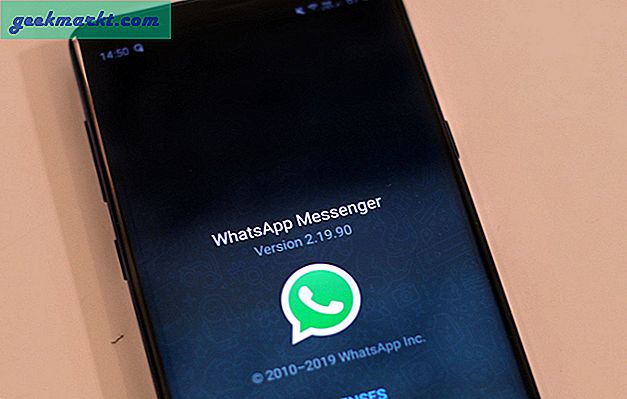Torrents en peer-to-peer sharing hebben een beetje een slechte reputatie op het internet bij algemene consumenten en mediamakers. Natuurlijk worden torrent-sites en P2P-bestandsoverdrachten ongetwijfeld gebruikt voor piraterij, kwaadwillende bedoelingen en tal van andere schadelijke en onveilige technologieën, maar dat betekent niet dat het niet ten goede kan worden gebruikt. Er zijn verschillende legale toepassingen voor torrents en torrent-clients die gebruikmaken van de snelheid en efficiëntie die torrenting een Windows-gebruiker kan bieden, allemaal zonder de wettelijke koorden die mensen moeten lopen om vergelding door auteursrechthouders en juridische groepen te voorkomen. BitTorrent en andere torrent-services zijn gebruikt voor game-updates en patches, het downloaden van content uit het internetarchief, het vastgrijpen van Linux en andere gratis of open-source ISO's, en het distribueren van grote hoeveelheden data op een snelle en efficiënte manier. En dit biedt zelfs kortingen op gratis en niet-auteursrechtelijk beschermde inhoud, inclusief films als Night of the Living Dead die volledig zijn verwijderd van het US Copyright Office. Sommige artiesten, met name Frontman Thom Yorke van Radiohead, hebben in het verleden samengewerkt met BitTorrent om de service te gebruiken als een online, volledig legale winkelinterface.
Natuurlijk weten we dat sommige gebruikers ook torrent-clients zullen gebruiken om illegaal of auteursrechtelijk beschermde inhoud te downloaden, maar dat betekent niet dat we de beste dingen die de service te bieden heeft, niet moeten dekken. BitTorrent-clients zijn een dozijn tientallen, vooral op Windows 10, waar de software al jaren bestaat. En hoewel er elk jaar of twee een nieuw platform verschijnt, blijven onze aanbevelingen meestal dezelfde twee of drie clients, met enkele alternatieve keuzes, afhankelijk van uw behoeften of wensen. Wanneer u op zoek bent naar een torrent-client, wilt u iets eenvoudigs en gebruiksvriendelijks vinden, helemaal vrij van advertenties of ongewenste malware en zo min mogelijk voetafdruk op uw pc.
Met deze beperkingen en ideeën in gedachten, laten we een kijkje nemen naar enkele van de beste torrent-clients op de markt voor Windows 10 vandaag.
Onze aanbeveling: qBittorrent downloaden
qBittorrent downloaden Zonder twijfel is qBittorrent onze favoriete torrent-client op Windows 10. Als een gratis en open-sourceclient hebben we ontdekt dat het betrouwbaar, snel en compleet is zonder enige vorm van advertenties, malware of andere ongewenste software inbegrepen Tijdens de installatie. De app wordt nog steeds regelmatig bijgewerkt, meer dan een decennium na de eerste lancering, en met de lancering van versie 4.0 eind vorig jaar, zijn zowel de resolutie van de app als het visuele ontwerp van de software bijgewerkt om er schoner uit te zien dan ooit tevoren. Laten we eens kijken naar wat dit een van onze favoriete torrent-clients voor Windows 10 maakt.
De installatie van qBittorrent gaat snel en gemakkelijk, zonder de toevoeging van aanvullende apps, plug-ins of iets anders dat als vijandig voor gebruikers kan worden beschouwd. Tijdens de installatie hebt u de mogelijkheid om te bepalen of qBittorrent automatisch een Windows Firewall-regel moet instellen. Omdat het al lang bekend is dat torrent-toepassingen firewallproblemen in Windows en MacOS presenteren, stellen we het extra gebruiksgemak zeer op prijs, wat gebruikers tijd en geduld bespaart tijdens de installatie. Het programma is relatief klein, neemt niet meer dan een paar seconden van je tijd om te installeren op je computer, en eenmaal voltooid, wordt qBittorrent automatisch geopend op je computer. We hebben vastgesteld dat de app minimale resources gebruikt terwijl deze op de achtergrond van onze testmachine wordt uitgevoerd.

Het hoofdscherm van qBittorrent is, niet verrassend, vrij eenvoudig qua reikwijdte en ontwerp, maar dat betekent niet dat het niet vol zit. Aan de rechterkant van het display vindt u uw statusbalk, met categorieën voor het downloaden, seeden, voltooid, hervat, onderbroken, actief en inactief torrents. Deze balk toont ook foutieve torrents, inclusief die welke zijn gestopt met downloaden vanwege problemen aan het einde van de torrent of aan het einde van uw netwerk (bijvoorbeeld als u plotseling bent losgekoppeld van een netwerk). Deze balk kan ook worden gebruikt om je torrents onder te verdelen in specifieke categorieën, maar je moet die categorieën zelf maken - qBittorrent bevat alleen 'Alle' en 'Niet gecategoriseerd'. Ten slotte kunt u onderaan deze balk uw trackers bekijken voor elke torrent, inclusief die zonder trackers, evenals eventuele fouten of waarschuwingstoringen.

Bovenaan het scherm bevinden zich uw basistools voor torrent. U kunt URL's handmatig toevoegen vanuit de app en torrentingbestanden openen vanuit uw downloadmappen. Het rode lijnpictogram kan worden gebruikt om torrents te verwijderen, hoewel de delete-knop op uw toetsenbord voor hetzelfde kan worden gebruikt. De pauze- en afspeelpictogrammen kunnen worden gebruikt om torrents te stoppen of te starten als dat nodig is zonder de torrent volledig te verwijderen, en het instellingenpictogram aan het einde van het paneel kan worden gebruikt om toegang te krijgen tot uw instellingen, meer over die in een bit. qBittorrent bevat een zoekbalk waarmee je door je lijst met torrents kunt bladeren en je kunt het slotpictogram gebruiken om je gebruikersinterface te vergrendelen met een wachtwoord dat je handmatig hebt ingevoerd.
De onderkant van het scherm bevat uw algemene snelheid, download- en uploadinformatie en een snelle schakelaar om te schakelen tussen onbeperkte bandbreedte en beperkte bandbreedte voor uw torrent-snelheden (om te voorkomen dat de app uw volledige bandbreedtesnelheden opsoupeert en vertraagt andere activiteiten op het netwerk). Ten slotte toont het hoofddisplay in het midden je actieve en inactieve torrents in het bovenste display, terwijl het onderste display meer details toont voor elke geselecteerde torrent-download. 
Qua instellingen is er genoeg te doen hier. Hoewel dit meestal standaardfuncties zijn, zijn we nog steeds blij om ze te zien. Laten we snel de belangrijke kenmerken van elk tabblad opsplitsen:
- Gedrag: hier kunt u de taal van de gebruikersinterface van de app wijzigen, voor het geval dat het standaard Engels niet uw standaardtaal of eerste taal is. U kunt hier veel instellingen en gebruiksvoorkeuren in- en uitschakelen, inclusief de mogelijkheid om te bevestigen wanneer u torrents verwijdert, afwisselende rijkleuren gebruikt, waarden voor nul en oneindig verbergt, en nog veel meer. Er zijn ook enkele basisinstellingen voor uw bureaublad, inclusief de mogelijkheid om qBittorrent bij het opstarten uit te voeren, een bevestigingsbericht bij afsluiten als torrents nog actief zijn, en het wijzigen van de bestandskoppeling binnen qBittorrent voor .torrent-bestanden en magneetkoppelingen-super handig als je bent op zoek naar meerdere torrent-platforms.
- Downloads: er verschijnen een heleboel dingen in deze subcategorie, maar hier zijn de belangrijke dingen. Je hebt enkele basisinstellingen voor app-acties bij het toevoegen van een torrent, zoals het weergeven van inhoud of het stoppen van een automatische download bij het toevoegen van inhoud. Je kunt hier ook veranderen hoe torrent-beheer werkt, inclusief de mogelijkheden om torrent-bestanden naar specifieke paden op je harde schijf te kopiëren. En misschien wel de coolste functie in dit tabblad: u kunt qBittorrent instellen om automatisch torrents toe te voegen uit specifieke, bewaakte mappen.
- Verbinding: voor de meeste gebruikers zijn er niet veel interessante dingen, maar als je probeert om je luisterpoorten aan te passen of verbindingslimieten in te stellen per torrents of uploadslots, dan zul je dit zeker weten.
- Snelheid: een slanke tab, maar toch een belangrijke. Hier vindt u wereldwijde tarieflimieten voor de meeste downloads-dat wil zeggen, wanneer u wilt dat qBittorrent op volle snelheid draait. Als u permanente caps op uw uploads en downloads wilt hebben, kunt u deze hier instellen; ze zijn standaard uitgeschakeld. Uw alternatieve snelheidslimieten worden automatisch ingesteld op een gevoelige 5mb / s omlaag, 1mb / sec., Maar deze kunnen ook worden bewerkt. De alternatieve snelheidslimieten zijn toegankelijk, zoals hierboven vermeld, door de snelkoppeling in de onderste helft van het hoofdscherm te raken of door de gebruiker van alternatieve snelheidslimieten in dit instellingenmenu te plannen.
- Bittorrent: Niet veel om specifiek te vermelden of te noemen. Sommige privacy- en coderingsinstellingen die meestal het best op de standaardwaarde staan, torrent-instellingen in de wachtrij zetten (standaard uitgeschakeld) en een seed-torrent-ratio limiet.
- Web UI: als u kiest, kunt u een webgebruikersinterface instellen om uw downloads bij uw thuiscomputer te controleren. Op dit tabblad worden alle authenticatie- en beveiligingsinstellingen voor deze functie weergegeven.
- Geavanceerd: ten slotte zullen de meeste van uw oplossingen voor probleemoplossing afkomstig zijn van het tabblad Geavanceerd, tenzij u weet wat u zoekt, raden we u aan om dit tabblad op de standaardinstellingen te laten staan. Een aantal dingen die je hier kunt wijzigen: meldingsinstellingen, waaronder het al dan niet weergeven van meldingen voor toegevoegde torrents, de mogelijkheid om torrents na voltooiing opnieuw te controleren en een strikte super seeding-optie.

Niet verwonderlijk, QBittorrent is een van de meest stabiele torrent-clients die we hebben gevonden bij het downloaden van content. Zolang onze klanten niet waren ingesteld op alternatieve tarieflimieten, konden downloads aan onze kant snel worden verwerkt en voltooid, met downloadsnelheden die snel meerdere megabytes per seconde bereikten (in essentie net zo snel als onze verbinding aankon). Het is duidelijk dat de snelheid van elke download afhangt van de gezondheid van je torrent en het aantal seeders, maar wees gerust, dingen waren positief met qBittorrent in onze download. Als u besluit om te stoppen met seeden of het downloaden van een torrent, geeft de applicatie u de mogelijkheid om de inhoud van uw harde schijf te verwijderen, een geweldige instelling die het gemakkelijk maakt om te kiezen of u uw platform wilt laten draaien. En u kunt de download rechtstreeks vanuit de app uploaden door met de rechtermuisknop op een torrent in de toepassing te klikken.
Kortom, we denken dat qBittorrent de beste toepassing is voor de meeste gebruikers. Het is een solide, betrouwbare keuze, zonder dat malware of ongewenste software wordt meegeleverd met een scherpere, onlangs bijgewerkte interface die het gemakkelijk maakt om inhoud snel te downloaden en op te slaan met behulp van de applicatie. We zijn grote fans van qBittorrent, en vóór alles wat op deze lijst staat, raden we aan eerst qBittorrent te bekijken. De instellingen, de snelheid en het gemak van de installatie maken het de app om te verslaan op Windows 10.
Tweede plaats: Deluge downloaden
Deluge downloaden Deluge is nog een fantastische keuze voor diegenen die op zoek zijn naar een van de beste torrenting-programma's voor Windows 10. Net als qBittorrent is het een van de oudste torrent-clients op Windows, die teruggingen tot de oorspronkelijke release in september 2006. Hoewel Deluge misschien niet veel anders biedt hierboven wat we hebben gezien aangeboden door zoiets als qBittorrent, betekent niet dat het genegeerd of volledig overgeslagen moet worden. Integendeel, we hebben ontdekt dat Deluge een uitstekend alternatief is voor iedereen die op zoek is naar een lichtgewicht, eenvoudig te gebruiken open source torrent-client, en Deluge heeft een eigen deel van functies en ontwerpkeuzes. Laten we eens kijken naar wat deze uitstekende app de nummer twee in deze lijst van onze favoriete torrent-programma's voor Windows 10 maakt.
Het installatieproces voor Deluge is ongeveer net zo eenvoudig als ze komen, met een super snel en eenvoudig proces voor het installeren van de applicatie. Net als qBittorrent, probeert Deluge niet om specifieke software of content buiten de app zelf te installeren - je zult geen ongewenste malware, toolbars of browser-links vinden in het setup-proces. Een van onze favoriete aspecten van Deluge is de kleine installatiegrootte. qBittorrent meet in een relatief kleine 15 megabytes, maar de applicatie van Deluge weegt een schamele 34 kilo bytes, een ongelooflijke prestatie ten behoeve van het team achter de torrent-client. De installatie is binnen enkele seconden voltooid en de app is klaar om te starten, dit is niet opnieuw opstarten vereist.
Een ding dat we zullen opmerken: in tegenstelling tot qBittorrent, moet je Windows Firewall handmatig toegang geven tot je informatie als je Deluge voor de eerste keer start. Het is jammer, maar de installatie heeft geen selectie om de app aan de bypass-lijst toe te voegen. Toch zal een paar klikken uw instantie van Deluge toegang geven tot voorbij uw firewall. Neem gewoon nota van het proces bij de eerste lancering.

Het eerste dat je zal opvallen, is de overeenkomst tussen deze app en wat we hebben gezien van qBittorrent. De apps lijken qua ontwerp opmerkelijk op elkaar, met vergelijkbare pictogrammen en lay-outs, hoewel Deluge een veel kleinere voetafdruk heeft in ontwerp dan wat we eerder met qBittorrent hebben gezien. Langs de zijkant van de app staan de categorieën "Staten", met vervolgkeuzemenu's voor je torrents, evenals trackers en foutieve torrents. Dit is een veel eenvoudigere methode dan het uitgebreide menusysteem dat we op onze bovenste keuze zagen, en hoewel we de originele lijst van qBittorrent verkiezen, zien we ook de waarde van een veel eenvoudigere lay-out, zoals we kunnen zien in Deluge. De bovenkant van de app heeft vergelijkbare pictogrammen en lay-outs voor pictogrammen, waaronder het toevoegen en verwijderen van torrents, het onderbreken en hervatten van torrents, het wijzigen van de volgorde van de wachtrijen omhoog en omlaag, afhankelijk van waar in de lijst de torrent moet verschijnen en een instellingenmenu icon-again, meer daarover in een oogwenk.

De onderkant van deze app heeft een enorme hoeveelheid informatie. Elk tabblad bevat snelheids- en statusinformatie voor elke torrent-download, afhankelijk van welke u hebt geselecteerd. Hier vind je informatie zoals upload- en downloadsnelheden, de hoeveelheid informatie die is uitgewisseld tussen bestanden en peers, trackerstatus, actieve en seeding-tijd en de datum waarop je elke afzonderlijke torrent hebt toegevoegd. Het tabblad met details bevat meer informatie, zoals het aantal bestanden, de totale grootte van elke torrent en de bestands- en mapnaam. Op het tabblad Bestanden kun je kiezen welke bestanden en mappen van elke torrent daadwerkelijk naar je computer worden gedownload, terwijl op het tabblad Peers wordt weergegeven waar je peer-verbindingen overal in de app staan.

Duik in de instellingen, je zult waarschijnlijk vinden dat Deluge een hoop herhalingsinstellingen en voorkeuren heeft van qBittorrent. Aangezien het beide volledig uitgeruste torrent-clients zijn, is het logisch dat ze een aantal vergelijkbare, zo niet identieke eigenschappen ten opzichte van elkaar hebben. Dit is wat je kunt verwachten in de voorkeuren van Deluge:
- Downloads: hier zijn niet heel veel interessante dingen, maar er zijn één belangrijke instellingen. Je kunt de map of locatie van je torrentdownloads verplaatsen naar volledig verschillende locaties en je kunt ook automatisch torrents instellen vanaf specifieke locaties. Je kunt zelfs je computer zo instellen dat torrent-bestanden naar een andere locatie worden verplaatst zodra ze zijn voltooid.
- Netwerk: hier kunt u uw inkomende en uitgaande poorten wijzigen, uw coderingsinstellingen wijzigen en bekijken, en meer.
- Bandbreedte: u kunt hier uw maximale en minimale verbindingen beheren voor zowel globaal bandbreedtegebruik als verbindingen voor verbindingen per torrentbandbreedte. Je kunt ook je upload-slots, downloadsnelheid en upload-snelheidsbeperkingen wijzigen. Helaas is er geen eenvoudige manier om te schakelen tussen twee verschillende verbindingssnelheden voor wanneer u snellere of langzamere verbindingen nodig hebt, afhankelijk van het tijdstip op de dag, een functie die wordt aangeboden door qBittorrent.
- Interface: in dit gedeelte kun je een paar kleine wijzigingen aanbrengen in je torrent-client. Er is niets totaal krankzinnigs of onvoorziens in deze sectie, maar het is leuk om de opties te hebben om te kunnen schakelen tussen een klassieke (standaard ingeschakeld) modus en een nieuwere modus. U kunt ook wijzigen hoe elk venster binnen uw interface werkt en wisselen tussen verschillende systeemvakopties.
- Overig: hier vindt u opties om te worden gewaarschuwd door een melding over nieuwe releases voor de app, samen met de mogelijkheid om anonieme statistieken te verzenden om Deluge te verbeteren.
- Daemon: dit is alleen handig als u een Daemon-poort probeert te gebruiken. Niet veel te zien hier.
- Wachtrij: dit verandert hoe uw algemene wachtrij van torrents werkt. Je kunt wijzigen of nieuwe torrents in de rij staan bovenaan of onderaan (standaard) van je wachtrij, en het aantal actieve en inactieve download- en seeding-torrents wijzigen. Er zijn ook enige zaadverhoudingen en tijdslimieten die u hier kunt instellen.
- Proxy: als u probeert uw eigen proxy-netwerk in te stellen met een peer-to-peer-verbinding, voert u hier de poort, host, gebruikersnaam, webseed, tracker en meer in.
- Cache: hier kunt u uw cachegrootte en vervaldatum bekijken, evenals de status van uw schrijf-, lees- en grootte van cacheblokken.
- Plug-ins: ten slotte, als u online ondersteunde Deluge-plug-ins vindt, kunt u deze hier invoeren op uw netwerk en account.

Net als met qBittorrent waren de download- en uploadsnelheden solide. De kleine omvang van Deluge maakt het een must voor iedereen die zich bewust is van de beperkingen van de afmetingen van hun machine, en de stabiliteit en betrouwbaarheid van de applicatie kan worden onderschat: dit is een fantastische client voor iedereen die torrents wil downloaden met de snelheid en veiligheid van van de 'grote spelers'. Net als bij qBittorrent, besluit je om te stoppen met seeden of het downloaden van een torrent, je ontvangt een optie om de inhoud van je harde schijf te verwijderen, een geweldige omgeving die we hier ook graag zien.
Dus zou je Deluge via qBittorrent moeten gebruiken? In alle eerlijkheid, beide platforms zijn geweldige keuzes, ongeacht wat je zoekt in een klant, maar de keuze komt in feite neer op twee factoren. Is de grootte van een toepassing belangrijk voor u? Als dat het geval is, moet je telkens Deluge kiezen: het is de kleinere app en het werkt beter op ruimtegevoelige computers. Als je geen ruimteprobleem hebt, kun je kiezen welke app je lijkt te noemen. Zowel Deluge als qBittorrent zijn uitstekende, gratis, open-source keuzes die geen spyware of malware bevatten in hun releases. Je kunt toch niet fout gaan.
Alle anderen Tixati downloaden
Tixati downloaden Tixati is een andere platformonafhankelijke BitTorrent-client die belooft licht te zijn op je systeembronnen, met stand-alone en draagbare versies die beschikbaar zijn voor je USB-drives, indien nodig. Het programma is het project van Kevin Hearn, oorspronkelijk gepubliceerd in 2009. Sindsdien is het programma een aantal keer bijgewerkt, met functies en systeemfuncties die we nog niet helemaal hebben gezien op andere platforms. Qua ontwerp zouden we liegen als we zouden zeggen dat Tixati er goed uitzag. Het ontwerp van de app is nogal lelijk, zelfs door de lage normen die zijn ingesteld door torrent-clients, een categorie applicaties die niet bepaald bekend staat om het winnen van schoonheidswedstrijden. Toch is de app geprogrammeerd om een lichtgewicht te zijn in zowel de grootte als de resources, en dat volstaat als een van de meest efficiënte apps die we op deze lijst hebben getest. Tixati bevat ook enkele andere functies, waaronder een chatroom-optie compleet met privé gecodeerde berichtenuitwisseling, een interessant idee voor een torrentplatform. Deze kanalen kunnen worden gebruikt om lijsten met magneet- of URL-links te delen, samen met streaming audio- en videomedia. Ten slotte belooft Tixati, ondanks dat het een gepatenteerd platform is, geen spyware of adware in hun programma's, waardoor het een van de meest vertrouwde commerciële producten op de markt is. Als u op zoek bent naar de dunste toepassing die u kunt vinden, met name een die meerdere platforms ondersteunt, dan is dit de klant voor u.
 Verzending downloaden
Verzending downloaden Transmission is lang een van onze favoriete Mac- en Linux-torrent-clients geweest, met een lichte en eenvoudige interface en voetafdruk. Het zusterproduct, Transmission QT, is al een tijdje voor Windows ontwikkeld en hoewel het niet zo volledig is als wat we in Mac- en Linux-producten hebben gezien, is Transmission een goede torrent-client die de moeite van het bekijken waard is. Het was een van de eerste clients die brede ondersteuning bood voor magneet-URI's, evenals ondersteuning voor het maken van bestanden die compatibel is met Vuze en uTorrent, twee belangrijke spelers in het torrent-clientspel. De app is erop gericht zo min mogelijk middelen te gebruiken en de zaken zo eenvoudig en duidelijk mogelijk te houden. Helaas zijn er een paar redenen waarom we onze volledige aanbeveling niet kunnen geven aan Transmission. Ten eerste is het QT-platform gewoon niet zo vooruitstrevend als applicaties zoals qBittorrent; Over het algemeen houden we van de functionaliteit en functies van dergelijke apps en Deluge meer. Ten tweede werden in 2016 MacOS-versies van Transmission geïnfecteerd met een ransomware-applicatie die losgeld voor gebruikersbestanden versleutelde en vasthield, maar alleen ontgrendelde als ongeveer $ 400 naar het account van de aanvaller werd overgebracht. Hoewel dit niet de schuld van Transmission is, hebben we het nog steeds moeilijk om deze app onze volledige aanbeveling te geven na de aanvallen op hun website en .DMG-server.
 BitTorrent Download
BitTorrent Download BitTorrent is eigenlijk de originele torrent-client, oorspronkelijk ontwikkeld om het uploaden en downloaden van bestanden te ondersteunen met behulp van het BitTorrent-protocol, dat vandaag nog steeds wordt gebruikt door de meeste torrent-sites. Veertig jaar geleden in 2001 voor het eerst uitgebracht, heeft BitTorrent als klant iemand met een wazige geschiedenis. Hoewel oorspronkelijk beschouwd als een van de betere torrent-clients die je jarenlang voor Windows kon downloaden, werd de client uiteindelijk, met de release van versie 6.0, effectief een opnieuw gecategoriseerde versie van uTorrent, een andere zeer populaire en commerciële torrent-client op de markt. Als zodanig wordt BitTorrent niet langer als open-source beschouwd en zijn er enkele betalingsopties waar gebruikers uit kunnen kiezen. De gratis BitTorrent-client bevat normale downloadsnelheden met automatisch bandbreedtebeheer en opgenomen advertenties; een advertentieloos abonnement kost $ 4, 95 per jaar en verwijdert advertenties uit de app. Voor $ 19, 99 ontvang je BitTorrent Pro, een premium-versie die je beschermt tegen virussen en malware, een klantenondersteuningsregel, de mogelijkheid om onmiddellijk torrents te streamen en de mogelijkheid om downloads naar verschillende bestandsindelingen te converteren. Hoewel dit interessante ideeën zijn, kunnen ze ook gratis met andere apps worden gedaan, zonder de kosten van een lidmaatschapsvergoeding van $ 19, 99 per jaar. Buiten deze functies is BitTorrent een redelijk standaard torrent-applicatie. Het heeft een solide ontwerp en een geweldig kleurenpallet, maar het is gewoon niet de moeite waard om te betalen voor - of om advertenties te verdragen, wat dat betreft.
 Vuze downloaden
Vuze downloaden Vuze begon het leven als een torrenting-client genaamd Azureus, en terwijl het platform gebruikers toestond om gegevens, bestanden en andere content te downloaden die gekoppeld zijn aan de torrent-bestanden die we vandaag hebben leren kennen, heeft Vuze aanvankelijk ook toegestaan dat gebruikers inhoud in zowel DVD- en HD-kwaliteit, gepresenteerd via kanalen die bestanden bevatten zoals tv-programma's, films, games en andere gesorteerde media. In 2006 werd het programma omgedoopt door Vuze, ontworpen om te worden gezien als een sociale klant in plaats van een torrent-client. Net als BitTorrent of uTorrent heeft Vuze zowel gratis als premium tiers, genaamd Vuze +, beschikbaar voor $ 29, 90 vooraf. Hoewel de gratis versie toegang biedt tot torrent-bundels, media-weergave, magneetlink-ondersteuning, afstandsbediening via de mobiele app van Vuze en toegang tot een plug-inbibliotheek voor aanpassing, is het de premium-versie die advertenties verwijdert, zodat u media kunt streamen tijdens een download, bevat een ingebouwde antivirusbescherming en meer. Vuze wordt als adware beschouwd vanwege de opname van een Vuze-werkbalk, dus hoewel de software mogelijk al jarenlang een lange geschiedenis van torrent-ondersteuning heeft, raden we je aan Vuze te verlaten en op zoek te gaan naar een ad-free ervaring, zoals de degenen geleverd door qBittorrent en Deluge.
 BitComet-download
BitComet-download BitComet is een andere klassieke toepassing die teruggaat tot de vroege jaren, en niet ook zonder een groot deel van de controverses en kritiek. De app is niet de mooiste of dunste torrent-client die momenteel op de markt verkrijgbaar is, maar het is een stap hoger dan sommige van de andere apps op onze lijst. De app heeft een aantal functies die andere platforms niet bieden, inclusief de optie om de eerste en laatste delen van elk mediabestand te downloaden, zodat u een voorbeeld van de inhoud kunt bekijken voordat u de download voltooit. Er is een ingebed venster van Internet Explorer op Windows-platforms waarmee u kunt zoeken naar torrents in de app zelf, hoewel dit in het tijdperk van magneet-URI's niet zo nuttig is als zes of zeven jaar geleden. Met een ingebouwde videospeler kunt u ook Flash-videobestanden bekijken. Er zijn wat controverses geweest over BitComet als een platform, inclusief een aantal juridische problemen met de host-site FileHippo van het laatste decennium, hoewel BitComet over het algemeen een betrouwbare service is die, ondanks een drukke interface, geweldig is voor het snel downloaden van content via je torrent- en magneet-URI's.
 BitLord downloaden
BitLord downloaden BitLord vertegenwoordigt een andere door advertenties ondersteunde, eigen torrent-client die beschikbaar is voor zowel Windows- als MacOS-platforms. BitLord werd oorspronkelijk uitgebracht in 2003 en voortgebracht uit de eerder genoemde BitComet, en bevat een aantal functies die we niet hebben gezien op andere platforms, waaronder een ingebouwde VLC-speler voor het bekijken van video's in de app, ondertitelingsondersteuning met een API van opensubtitles.org en een ingebouwde torrent-zoekmachine, samen met enkele extra mogelijkheden zoals een reactiesysteem voor het lezen en schrijven van opmerkingen over verschillende torrents die je op elk moment downloadt en een torrent RSS-lezer waarmee je enkele van je favoriete sites kunt volgen. Misschien wel de coolste functie die hier is inbegrepen: de mogelijkheid om Airplay te gebruiken om torrents op uw Apple TV te kijken terwijl u inhoud rechtstreeks van een bron downloadt. Helaas is de status van closed-source en het opnemen van advertenties een moeilijk voorstel om te downloaden via apps zoals qBittorrent of Deluge, die minder functies bieden, maar in een open-source staat en zonder advertenties. Toch zijn we fans van BitLord, een applicatie die erop gericht is coole functies toe te voegen die we in veel andere apps niet zien. Als je op zoek bent naar iets anders in je torrent-client, kijk dan hiernaar.
 Halite BitTorrent Client Download
Halite BitTorrent Client Download Halite is een superlichtgewicht torrent-client met superbarebones die wordt geleverd met alle programma's en functies die je van een moderne torrent-client zou verwachten, zoals een beheerd torrent-wachtronsysteem, magneet-URI-ondersteuning, super seeding en de mogelijkheid om maak torrent-bestanden binnen de app. Halite heeft een heldere, standaard uitstraling die niet misstaat binnen een standaard Windows 10-omgeving, met een standaard wachtlijst die voortgang, download- en uploadsnelheden, zaadjes en een ETA voor de voltooide applicatie laat zien. De onderkant van het programma bevat ondersteuning voor het weergeven van torrent-informatie zoals trackers, peers, resterende gegevens en de mogelijkheid om uw overdrachtsnelheden per torrent-basis te wijzigen, vrij coole dingen in het algemeen. De app is open-source, met de code beschikbaar om te downloaden van GitHub, en hoewel het jammer is dat het programma sinds december 2015 geen update heeft gezien, is het robuust genoeg om te functioneren als je primaire torrent-client. Nog steeds, zonder een bevestigde functie voor upgrades en geen belofte van ondersteuning in de buurt, is het moeilijk om dit programma de volledige aanbeveling te geven ten opzichte van andere items in deze lijst. Het is een goede applicatie, hoewel, goed genoeg, dat we erg hoopvol zijn om ooit in de toekomst een upgrade naar een versie 0.5 te zien.
 uTorrent downloaden
uTorrent downloaden Hoewel uTorrent ooit bovenaan onze - en vele andere - lijsten stond, is het een moeilijker programma geworden om in de loop der tijd aan te bevelen vanwege de overvloed aan advertenties. Het programma is oorspronkelijk ontwikkeld als een lichtgewicht en eenvoudig te gebruiken torrent-client, met als tagline "een (zeer) kleine BitTorrent-client". Hoewel de client zeker nog steeds licht van gewicht is, zijn andere open-source applicaties zoals Deluge in de loop der jaren uitgehold door uTorrent's mening over de markt. In 2010 begon uTorrent met inbegrip van een Conduit Engine-werkbalk in zijn downloadhulpprogramma, samen met het maken van de startpagina en standaardzoekmachine Conduit zonder toestemming. In 2011 begon uTorrent in plaats daarvan met het toevoegen van de Bing-werkbalk, voordat een betaalde versie van de applicatie genaamd uTorrent Plus werd aangekondigd. Erger nog, in 2012 (beginnend met uTorrent-versie 3.2.2) begonnen gebruikers advertenties te zien, samen met "featured torrents" in de app, en hoewel deze konden worden uitgeschakeld, was dit voor sommige gebruikers de laatste druppel. Voor veel anderen werd uTorrent onbruikbaar in maart 2015 toen het programma begon met het bundelen van een andere applicatie met de titel "Epic Scale", die cryptocurrencies genaamd "Litecoin" op de achtergrond van je computer gebruikt en dat geld aan BitTorrent geeft. Hoewel dit programma sindsdien niet meer wordt meegeleverd met de software, vormt uTorrent nog steeds een moeilijke aanbeveling ten opzichte van qBittorrent, Deluge en zelfs andere betaalde apps zoals BitTorrent of Vuze.

![[Opgelost] macOS-fout - U kunt de applicatie niet openen omdat deze mogelijk beschadigd of onvolledig is](/img/100405/fixed-macos-error-you-cant-open-the-application-because-it-may-be-damaged-or-incomplete-100405.jpg)